ONLYOFFICEのデスクトップ版でプラグインをインストールする方法
2023年07月03日著者:Denis
バージョン7.4でONLYOFFICE Desktop Editorsに「プラグインマネージャー」が追加され、サードパーティ製アドオンのインストールと削除がより簡単になりました。詳細はこちらの投稿をご覧ください。

マネージャーを使ってプラグインをインストールする(おすすめ)
この方法は、文字通り数クリックでプラグインを管理するのに役立ちます。複雑なプラグインのアーカイブ、拡張子の変更、アップロードに別れを告げましょう。
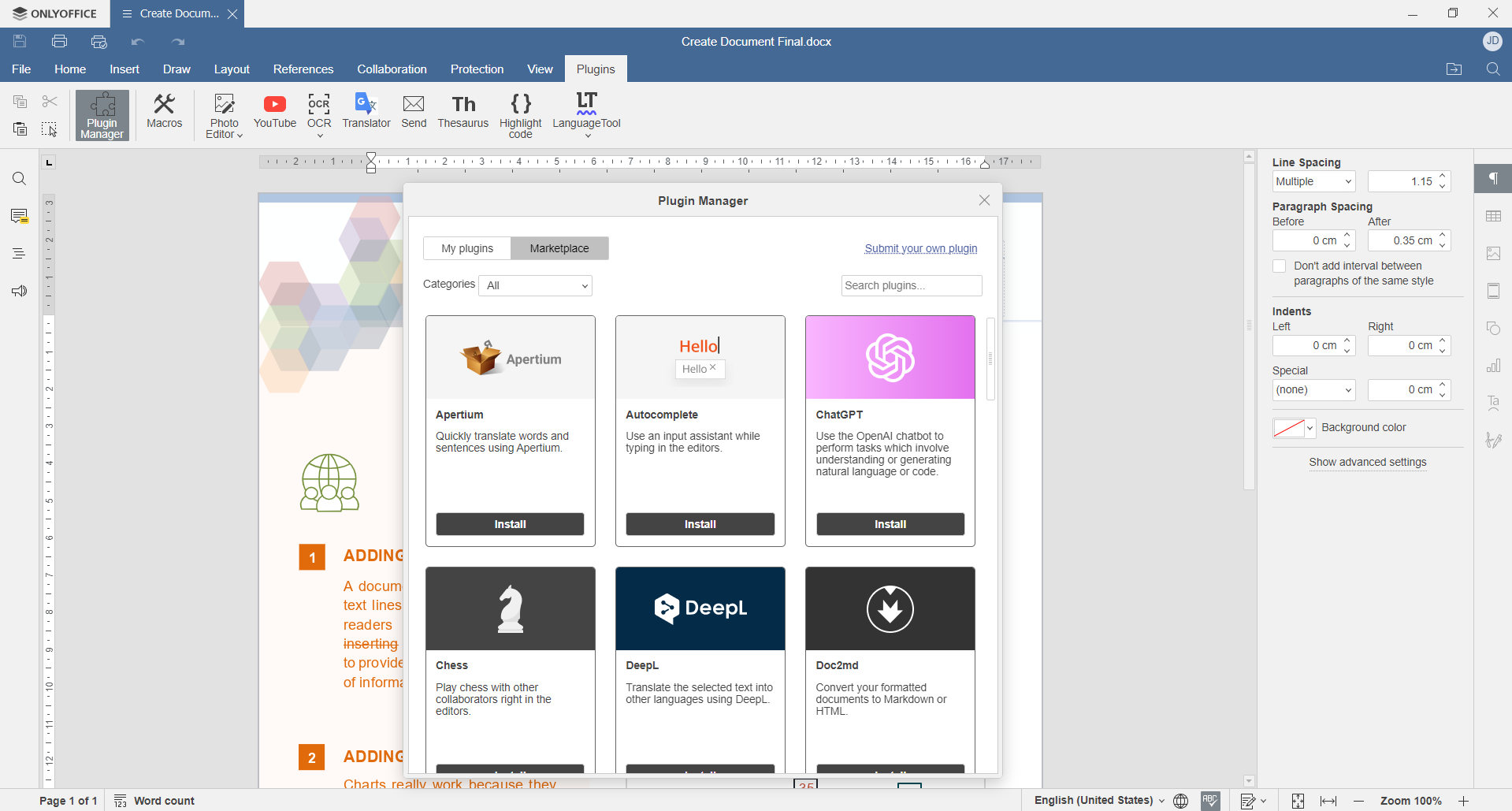
- ONLYOFFICEのデスクトップ版の「プラグイン」→「プラグインマネージャー」を開きます。
- 目的のプラグインを選択します。
- インストールをクリックしてください。
簡単で素早く、ONLYOFFICEでは当然のことです。
手動インストール
このプラグイン取得方法は、ONLYOFFICE Desktop Editorsの以前のビルドでは唯一の方法でした。7.3やそれ以前のバージョンでも使用できます。
- ONLYOFFICEプラグインリポジトリから目的のプラグインを探してダウンロードします。
- プラグインファイルをアーカイブします(config.json、index.html、pluginCode.jsが含まれている必要がある)。
- ファイルの拡張子を.pluginに変更してください。
- 「プラグイン」タブに移動し、「設定」>>「プラグインの追加」をクリックし、.pluginファイルを参照します。
ONLYOFFICEデスクトップエディタからプラグインを削除する方法
プラグインが不要になりましたか?Managerを使って簡単に削除できます。
- ONLYOFFICE Desktop Editorsの「プラグイン」→「プラグインマネージャー」を開きます。
- 「マイプラグイン」を開き、削除したい拡張機能を見つけます。
- アンインストールをクリックします。
上記の手順で、いつでもアドオンを復元することができます。
ONLYOFFICEのデスクトップ版を無料でダウンロードする
ONLYOFFICE Desktop Editorsは、テキスト文書、スプレッドシート、プレゼンテーション、記入可能なフォームのための無料のオフィススイートです。Windows、Linux、Mac用にダウンロードしてください。
プラグインやデスクトップアプリに関するご質問やご提案がございますか?ONLYOFFICEまでメールでお問い合わせください。
ONLYOFFICEの無料アカウントを登録する
オンラインでドキュメント、スプレッドシート、スライド、フォーム、PDFファイルの閲覧、編集、共同作業



